'>
2010 లో స్టార్క్రాఫ్ట్ 2 విడుదలైనప్పటి నుండి, దీనిని ప్రపంచవ్యాప్తంగా మిలియన్ల మంది ప్రజలు మరియు వేలాది మంది ఎస్పోర్ట్స్ నిపుణులు ఆడుతున్నారు. స్టార్క్రాఫ్ట్ 2 తో ప్రత్యేకమైనది ఉంది: మూడు జాతులు, నాలుగు మోడ్లు మరియు ఆడటానికి అనంతమైన మార్గాలతో కూడిన బ్లాక్ బస్టర్ శైలి, మీకు అంతిమ నిజ-సమయ వ్యూహ అనుభవాన్ని అందిస్తుంది. అయితే, చాలా మంది ఆటగాళ్ళు ఆ విషయాన్ని నివేదించారు స్టార్క్రాఫ్ట్ 2 క్రాష్ అవుతోంది సమస్యలు కొన్నిసార్లు వారి ఆటను ఆడలేనివిగా చేస్తాయి…
స్టార్క్రాఫ్ట్ 2 క్రాష్ అవుతూ ఉంటే ఈ పరిష్కారాలను ప్రయత్నించండి
స్టార్క్రాఫ్ట్ 2 మీకు డెస్క్టాప్కు క్రాష్ అవ్వడం, లోపం లేకుండా క్రాష్ అవ్వడం లేదా ఆటలో లాకప్లు మరియు ఫ్రీజెస్ పొందడం వంటి కష్ట సమయాన్ని ఇస్తూ ఉంటే, మీరు ఈ క్రింది పరిష్కారాలను ప్రయత్నించవచ్చు:
- తాజా గేమ్ ప్యాచ్ను ఇన్స్టాల్ చేయండి
- స్టార్క్రాఫ్ట్ 2 కోసం స్కాన్ మరియు రిపేర్ను అమలు చేయండి
- మీ గ్రాఫిక్స్ కార్డ్ డ్రైవర్ను నవీకరించండి
- ఓవర్క్లాకింగ్ ఆపు
- మీ స్టార్క్రాఫ్ట్ 2 ఇన్-గేమ్ ఎంపికలను రీసెట్ చేయండి
- మీ యాంటీవైరస్ అనువర్తనంలో స్టార్క్రాఫ్ట్ 2 కోసం మినహాయింపు ఇవ్వండి
- స్టార్క్రాఫ్ట్ 2 ను నిర్వాహకుడిగా అమలు చేయండి
- స్టార్క్రాఫ్ట్ 2 కోసం అనుబంధాన్ని సెట్ చేయండి
- విండోస్ మోడ్లో స్టార్క్రాఫ్ట్ 2 ను అమలు చేయండి
- క్లీన్ బూట్ చేయండి
పరిష్కరించండి 1: తాజా ఆట ప్యాచ్ను ఇన్స్టాల్ చేయండి
గేమ్ డెవలపర్లు వారి ఆటలను మెరుగుపరచడానికి మరియు ఇప్పటికే ఉన్న సమస్యలను పరిష్కరించడానికి పాచెస్ను విడుదల చేస్తూనే ఉంటారు, కాబట్టి మీరు మీ ఆట మరియు గేమ్ లాంచర్ యొక్క నవీకరణల కోసం మానవీయంగా తనిఖీ చేయాలి. ఇప్పటికే ఉన్న ఆట దోషాలను నివారించడానికి మీ స్టార్క్రాఫ్ట్ 2 ను తాజాగా ఉంచండి.
అలాగే, చాలా మంది వినియోగదారులు సరికొత్త విండోస్ 10 ని ఇన్స్టాల్ చేయడం స్టార్క్రాఫ్ట్ 2 క్రాష్ సమస్య నుండి బయటపడుతుందని కనుగొన్నారు. అందువల్ల, మీరు నవీకరణల కోసం తనిఖీ చేయాలి మరియు సున్నితమైన గేమింగ్ అనుభవం కోసం మీ OS ని ఎల్లప్పుడూ తాజాగా ఉంచుకోవాలి.
పరిష్కరించండి 2: స్టార్క్రాఫ్ట్ 2 కోసం స్కాన్ మరియు మరమ్మత్తు రన్ చేయండి
మీరు ఏదైనా మంచు తుఫాను ఆట సమస్యలను ఎదుర్కొంటే, మీరు ప్రయత్నించవచ్చు స్కాన్ మరియు మరమ్మత్తు లో లక్షణం Battle.net అప్లికేషన్ , ఇది మీ ఆటలోని సమస్యలను స్వయంచాలకంగా స్కాన్ చేస్తుంది మరియు మరమ్మత్తు చేస్తుంది. మీ స్టార్క్రాఫ్ట్ 2 ను స్కాన్ చేసి రిపేర్ చేయడానికి, దీన్ని ఎలా చేయాలో ఇక్కడ ఉంది:
- బ్లిజార్డ్ బాటిల్.నెట్ డెస్క్టాప్ అనువర్తనాన్ని తెరవండి.
- మీ స్టార్క్రాఫ్ట్ 2 ని ఎంచుకోండి.
- క్లిక్ చేయండి
 ఆట యొక్క శీర్షిక క్రింద మరియు ఎంచుకోండి స్కాన్ మరియు మరమ్మత్తు .
ఆట యొక్క శీర్షిక క్రింద మరియు ఎంచుకోండి స్కాన్ మరియు మరమ్మత్తు . - క్లిక్ చేయండి స్కాన్ ప్రారంభించండి .
- మరమ్మత్తు పూర్తయ్యే వరకు వేచి ఉండండి.
పరిష్కరించండి 3: మీ గ్రాఫిక్స్ కార్డ్ డ్రైవర్ను నవీకరించండి
మీరు ఆసక్తిగల గేమర్ అయితే, గ్రాఫిక్స్ కార్డ్ డ్రైవర్ అంటే ఎంత ముఖ్యమో మీరు తెలుసుకోవాలి మరియు కాలం చెల్లిన లేదా అవినీతి గ్రాఫిక్స్ కార్డ్ డ్రైవర్ మీ ఆట క్రాష్, లాగింగ్ లేదా ఎప్పటికీ లోడ్ కావడానికి కారణమవుతుంది. అందువల్ల, మీరు ఎల్లప్పుడూ ప్రస్తుత డ్రైవర్ వెర్షన్ను తనిఖీ చేయాలి మరియు మీ గ్రాఫిక్స్ కార్డ్ డ్రైవర్ను తాజాగా ఉంచండి.
మీ గ్రాఫిక్స్ కార్డ్ డ్రైవర్ను నవీకరించడానికి రెండు మార్గాలు ఉన్నాయి: మానవీయంగా మరియు స్వయంచాలకంగా .
ఎంపిక 1: మాన్యువల్ డ్రైవర్ నవీకరణ
గ్రాఫిక్స్ కార్డ్ తయారీదారులు దోషాలను పరిష్కరించడానికి మరియు ఆట పనితీరును మెరుగుపరచడానికి కొత్త డ్రైవర్లను విడుదల చేస్తూ ఉంటారు. మీరు మీ గ్రాఫిక్స్ కార్డ్ డ్రైవర్ను కనుగొని, దాని అధికారిక వెబ్సైట్ నుండి తాజా వెర్షన్ను డౌన్లోడ్ చేసుకోవచ్చు:
అప్పుడు మీ Windows OS కి అనుకూలంగా ఉండే డ్రైవర్ను డౌన్లోడ్ చేసి, దాన్ని మీ కంప్యూటర్లో మాన్యువల్గా ఇన్స్టాల్ చేయండి.
ఎంపిక 2: స్వయంచాలక డ్రైవర్ నవీకరణ
మీకు సమయం లేదా సహనం లేకపోతే, మీరు చేయవచ్చు దీన్ని స్వయంచాలకంగా చేయండి తో డ్రైవర్ ఈజీ .
డ్రైవర్ ఈజీ మీ సిస్టమ్ను స్వయంచాలకంగా గుర్తిస్తుంది మరియు దాని కోసం సరైన డ్రైవర్లను కనుగొంటుంది. మీ కంప్యూటర్ ఏ సిస్టమ్ నడుస్తుందో ఖచ్చితంగా తెలుసుకోవలసిన అవసరం లేదు, తప్పు డ్రైవర్ను డౌన్లోడ్ చేసి, ఇన్స్టాల్ చేయాల్సిన అవసరం మీకు లేదు మరియు ఇన్స్టాల్ చేసేటప్పుడు పొరపాటు చేయడం గురించి మీరు ఆందోళన చెందాల్సిన అవసరం లేదు.
మీరు మీ డ్రైవర్లను స్వయంచాలకంగా నవీకరించవచ్చు ఉచితం లేదా కోసం డ్రైవర్ ఈజీ యొక్క వెర్షన్. కానీ తో ప్రో వెర్షన్ ఇది కేవలం 2 క్లిక్లు తీసుకుంటుంది (మరియు మీకు పూర్తి మద్దతు లభిస్తుంది 30 రోజుల డబ్బు తిరిగి హామీ ):
- డౌన్లోడ్ మరియు డ్రైవర్ ఈజీని ఇన్స్టాల్ చేయండి.
- డ్రైవర్ ఈజీని అమలు చేసి క్లిక్ చేయండి ఇప్పుడు స్కాన్ చేయండి . డ్రైవర్ ఈజీ మీ కంప్యూటర్లోని సమస్య డ్రైవర్లను స్కాన్ చేస్తుంది.
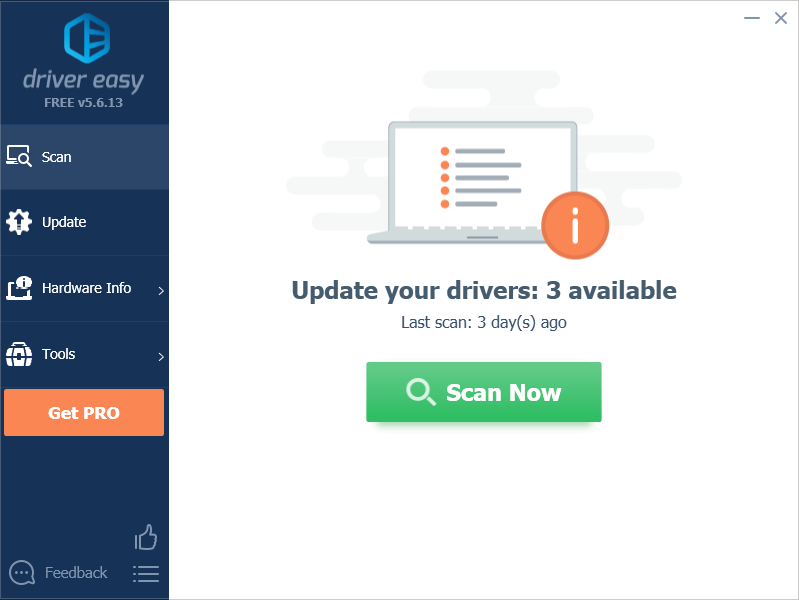
- క్లిక్ చేయండి నవీకరణ వారి డ్రైవర్ యొక్క సరైన సంస్కరణను స్వయంచాలకంగా డౌన్లోడ్ చేయడానికి ఫ్లాగ్ చేసిన వీడియో కార్డ్ పక్కన ఉన్న బటన్ (మీరు దీన్ని ఉచిత సంస్కరణతో చేయవచ్చు), ఆపై మీ కంప్యూటర్లో డ్రైవర్ను మాన్యువల్గా ఇన్స్టాల్ చేయండి.
లేదా క్లిక్ చేయండి అన్నీ నవీకరించండి మీ సిస్టమ్లో తప్పిపోయిన లేదా పాతది అయిన అన్ని డ్రైవర్ల యొక్క సరైన సంస్కరణను స్వయంచాలకంగా డౌన్లోడ్ చేసి, ఇన్స్టాల్ చేయడానికి (దీనికి ఇది అవసరం ప్రో వెర్షన్ - మీరు క్లిక్ చేసినప్పుడు అప్గ్రేడ్ చేయమని ప్రాంప్ట్ చేయబడతారు అన్నీ నవీకరించండి , ఇది 30 రోజుల ప్రశ్నతో డబ్బు తిరిగి హామీ ఇవ్వలేదు.)
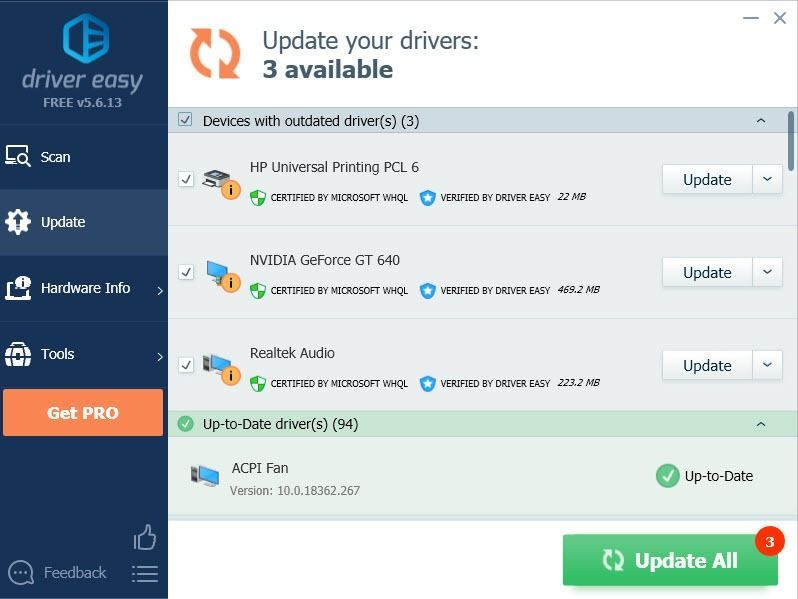
గమనిక: డ్రైవర్ ఈజీ ప్రోని ఉపయోగిస్తున్నప్పుడు మీకు ఏమైనా సమస్యలు ఎదురైతే, దయచేసి మా మద్దతు బృందాన్ని సంప్రదించండి support@drivereasy.com . - మీ కంప్యూటర్ను పున art ప్రారంభించి, తనిఖీ చేయండి స్టార్క్రాఫ్ట్ 2 క్రాష్ ఇష్యూ లు ఇప్పటికీ కొనసాగుతున్నాయి.
పరిష్కరించండి 4: ఓవర్క్లాకింగ్ ఆపు
మీ వీడియో కార్డులను ఓవర్లాక్ చేయడం మద్దతు లేదు మరియు కారణం కావచ్చు స్టార్క్రాఫ్ట్ 2 లో పనితీరు లేదా క్రాష్ సమస్యలు . ఓవర్క్లాకింగ్ను అన్డు చేయడానికి, మీరు సిస్టమ్ యొక్క CMOS మరియు BIOS సెట్టింగులను నమోదు చేయాలి మరియు అన్ని మార్పులను తిరిగి డిఫాల్ట్గా మార్చాలి.
మీ ఎన్విడియా GPU యొక్క ఓవర్క్లాకింగ్ను సరళమైన రీతిలో నిలిపివేయడానికి, మీరు దీన్ని ప్రయత్నించవచ్చు డీబగ్ మోడ్ :
గమనిక: ఈ పద్ధతి నాన్-రిఫరెన్స్ మోడల్ కార్డుకు మాత్రమే వర్తిస్తుంది.
- మీ డెస్క్టాప్లో కుడి క్లిక్ చేసి ఎంచుకోండి ఎన్విడియా కంట్రోల్ ప్యానెల్ .
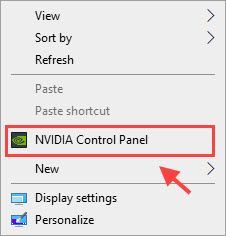
- విస్తరించండి సహాయం మెను, మరియు తనిఖీ చేయండి డీబగ్ మోడ్ ఎంపిక.
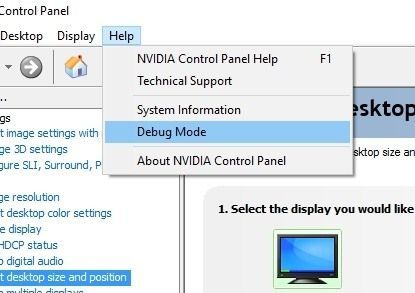
ఫ్యాక్టరీ ఓవర్లాక్డ్ గ్రాఫిక్స్ కార్డ్ను ఎన్విడియా రిఫరెన్స్ క్లాక్ స్పీడ్లకు డౌన్లాక్ చేయడానికి ఇది మీకు సహాయం చేస్తుంది. సాధారణంగా చెప్పాలంటే, ఓవర్క్లాకింగ్ ఆటలు మరియు గ్రాఫిక్స్-ఇంటెన్సివ్ అనువర్తనాల్లో మెరుగైన పనితీరును అందిస్తుంది, ఇది కొన్నిసార్లు క్రాష్ సమస్యలకు కారణమవుతుంది మరియు మీ గ్రాఫిక్స్ కార్డ్ యొక్క జీవిత కాలం తగ్గిస్తుంది.
పరిష్కరించండి 5: మీ స్టార్క్రాఫ్ట్ 2 ఇన్-గేమ్ ఎంపికలను రీసెట్ చేయండి
మీ గ్రాఫిక్స్ డ్రైవర్ మార్చబడినప్పటి నుండి లేదా ఏమైనా గుర్తించడంలో స్టార్క్రాఫ్ట్ 2 విఫలమవుతుంది. ఇది మీ స్టార్క్రాఫ్ట్ 2 క్రాష్ యొక్క అపరాధి అయితే మీ ఆట-ఎంపికలను రీసెట్ చేయడం ఎల్లప్పుడూ ట్రిక్ చేయవచ్చు.
- మీ మంచు తుఫాను లాంచర్ను తెరవండి.
- క్లిక్ చేయండి
 మరియు ఎంచుకోండి గేమ్ సెట్టింగులు .
మరియు ఎంచుకోండి గేమ్ సెట్టింగులు . - స్టార్క్రాఫ్ట్ 2 కి క్రిందికి స్క్రోల్ చేసి, క్లిక్ చేయండి గేమ్ ఎంపికలను రీసెట్ చేయండి .
- క్లిక్ చేయండి రీసెట్ చేయండి .
- క్లిక్ చేయండి పూర్తి , ఆపై ఆటను తిరిగి ప్రారంభించండి.
ఇది గేమ్ వీడియో ఎంపికలను డిఫాల్ట్గా మారుస్తుంది మరియు లోడ్ చేయడానికి మిమ్మల్ని అనుమతిస్తుంది.
ఇది పని చేయకపోతే, మీరు సూచించడం ద్వారా డ్రైవర్ సెట్టింగులను డిఫాల్ట్గా పునరుద్ధరించవచ్చు వీడియో డ్రైవర్ సెట్టింగులను రీసెట్ చేయడం ఎలా .
పరిష్కరించండి 6: మీ యాంటీవైరస్ అనువర్తనంలో స్టార్క్రాఫ్ట్ 2 కోసం మినహాయింపు ఇవ్వండి
మీరు ఏదైనా మూడవ పార్టీ యాంటీవైరస్ అనువర్తనాన్ని ఇన్స్టాల్ చేసి ఉంటే, మీరు దీన్ని తాత్కాలికంగా అన్ఇన్స్టాల్ చేయాల్సి ఉంటుంది లేదా మీరు ప్రయత్నించవచ్చు మీ మూడవ పార్టీ యాంటీవైరస్ అనువర్తనానికి మినహాయింపుగా స్టార్క్రాఫ్ట్ 2 ని జోడించడం .
దీన్ని ఎలా చేయాలో మీకు తెలియకపోతే, సూచనలు లేదా శోధన కోసం మీ యాంటీవైరస్ డాక్యుమెంటేషన్ను సంప్రదించవచ్చు యాంటీవైరస్ మినహాయింపులను ఎలా జోడించాలి (మీ యాంటీవైరస్ అనువర్తనం పేరు) .
పరిష్కరించండి 7: స్టార్క్రాఫ్ట్ 2 ను నిర్వాహకుడిగా అమలు చేయండి
మీకు ఆట ఫైల్కు పరిమిత ప్రాప్యత ఉంటే స్టార్క్రాఫ్ట్ 2 క్రాష్ సమస్యలు సంభవించవచ్చు. దాన్ని పరిష్కరించడానికి, మీరు స్టార్క్రాఫ్ట్ 2 exe ను అమలు చేయవచ్చు. నిర్వాహకుడిగా శాశ్వతంగా:
- గేమ్ డైరెక్టరీకి నావిగేట్ చేయండి మరియు SC2.exe ఫైల్పై కుడి క్లిక్ చేయండి.
- ఎంచుకోండి లక్షణాలు పాప్-అప్ మెనులో
- నావిగేట్ చేయండి అనుకూలత టాబ్.
- సరిచూడు ఈ ప్రోగ్రామ్ను నిర్వాహకుడిగా అమలు చేయండి బాక్స్.
పరిష్కరించండి 8: స్టార్క్రాఫ్ట్ 2 కోసం అనుబంధాన్ని సెట్ చేయండి
చాలా మంది వినియోగదారులు స్టార్క్రాఫ్ట్ 2 అన్ని CPU కోర్లను ఉపయోగించలేరని నివేదించారు. కాబట్టి, టాస్క్ మేనేజర్ నుండి ఆటకు అనుబంధాన్ని సెట్ చేయడం దీనికి ఉత్తమ పరిష్కారం.
- మీ స్టార్క్రాఫ్ట్ 2 ను ప్రారంభించండి.
- నొక్కండి Alt + టాబ్ ఆట ప్రారంభమైనప్పుడు విండోస్ 10 డెస్క్టాప్కు మారడానికి మీ కీబోర్డ్లో.
- నొక్కండి Ctrl + Shift + Esc టాస్క్ మేనేజర్ను తెరవడానికి.
- నావిగేట్ చేయండి వివరాలు టాస్క్ మేనేజర్ విండోలో టాబ్.
- అందించిన జాబితాలో స్టార్క్రాఫ్ట్ 2 ప్రాసెస్ కోసం చూడండి, ఆపై దాన్ని కుడి క్లిక్ చేసి ఎంచుకోండి అనుబంధాన్ని సెట్ చేయండి .
- క్రొత్త విండోలో, CPU లలో ఒకదాన్ని ఎంపిక చేయవద్దు.
- క్లిక్ చేయండి అలాగే ఆపై మీ ఆటకు తిరిగి వెళ్లండి.
ఈ తాత్కాలిక పద్ధతి మీ కోసం పనిచేస్తుంటే, మీరు మీ ఆట ప్రారంభించిన ప్రతిసారీ ఈ దశలను పునరావృతం చేయాలి.
పరిష్కరించండి 9: విండోస్డ్ మోడ్లో స్టార్క్రాఫ్ట్ 2 ను అమలు చేయండి
పూర్తి-స్క్రీన్ మోడ్ నుండి విండోస్ మోడ్కు మారడం కొన్నిసార్లు చాలా మంది గేమర్లకు పని చేస్తుంది.
- మంచు తుఫాను అనువర్తనాన్ని తెరవండి
- స్టార్క్రాఫ్ట్ 2 టాబ్ను ఎంచుకుని ఎంచుకోండి ఎంపికలు అప్పుడు గేమ్ సెట్టింగులు .
- క్లిక్ చేయండి SC2 కోసం అదనపు కమాండ్ లైన్ వాదనలు .
- టైప్ చేయండి -డిస్ప్లేమోడ్ 0
స్టార్క్రాఫ్ట్ 2 క్రాషింగ్ సమస్య ఇప్పటికీ విండోస్ మోడ్లో కొనసాగితే, క్రింద ఉన్న తదుపరి పరిష్కారాన్ని ప్రయత్నించండి.
పరిష్కరించండి 10: క్లీన్ బూట్ చేయండి
మీ స్టార్క్రాఫ్ట్ 2 తో విభేదించే ఇతర నేపథ్య సాఫ్ట్వేర్ లేదా సేవలు ఉండవచ్చు. ఇది మీ స్టార్క్రాఫ్ట్ 2 క్రాష్ సమస్యకు అపరాధి కాదా అని చూడటానికి, సమస్యాత్మక సాఫ్ట్వేర్ను తెలుసుకోవడానికి మీరు క్లీన్ బూట్ చేయాలి.
- నొక్కండి విండోస్ లోగో కీ మరియు ఆర్ అదే సమయంలో తెరవడానికి రన్ బాక్స్.
- టైప్ చేయండి msconfig మరియు నొక్కండి నమోదు చేయండి తెరవడానికి సిస్టమ్ కాన్ఫిగరేషన్ .
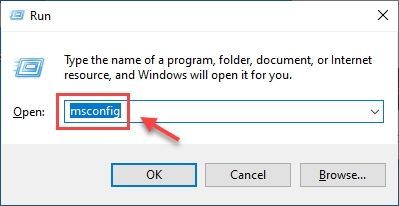
- క్లిక్ చేయండి సేవలు క్రొత్త విండోలో టాబ్ చేసి, తనిఖీ చేయండి అన్ని Microsoft సేవలను దాచండి పెట్టె, ఆపై క్లిక్ చేయండి అన్నీ నిలిపివేయండి .
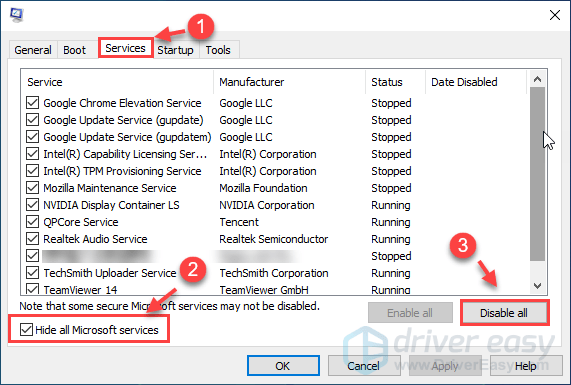
- ఎంచుకోండి మొదలుపెట్టు టాబ్ చేసి క్లిక్ చేయండి టాస్క్ మేనేజర్ను తెరవండి .
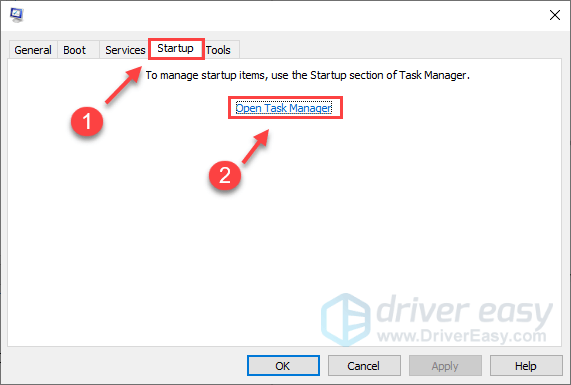
- క్రింద మొదలుపెట్టు టాబ్, ఎంచుకోండి ప్రతి ప్రారంభ అంశం ఆపై క్లిక్ చేయండి డిసేబుల్ .
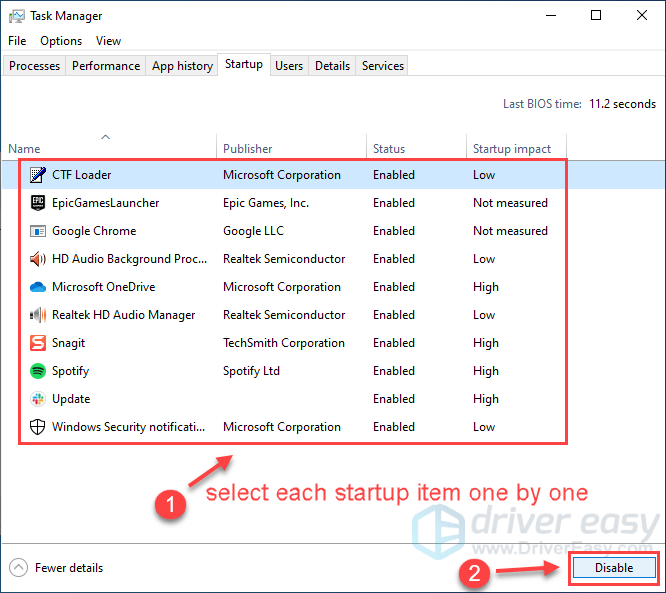
- తిరిగి వెళ్ళు సిస్టమ్ కాన్ఫిగరేషన్ , ఆపై క్లిక్ చేయండి అలాగే .
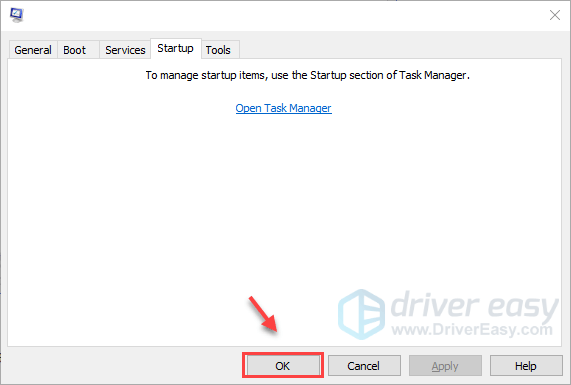
- మీ PC ని పున art ప్రారంభించి, ఆట సాధారణంగా ప్రారంభించగలదా అని స్టార్క్రాఫ్ట్ 2 ను ప్రారంభించండి.
అక్కడ మీకు ఇది ఉంది - స్టార్క్రాఫ్ట్ 2 క్రాష్ సమస్యను పరిష్కరించడానికి మీకు 10 మార్గాలు. మీ కోసం ఏదైనా పరిష్కారం పని చేసిందా? దిగువ ఇతర వినియోగదారులతో మీ అనుభవాన్ని పంచుకోవడానికి సంకోచించకండి!
 ఆట యొక్క శీర్షిక క్రింద మరియు ఎంచుకోండి స్కాన్ మరియు మరమ్మత్తు .
ఆట యొక్క శీర్షిక క్రింద మరియు ఎంచుకోండి స్కాన్ మరియు మరమ్మత్తు .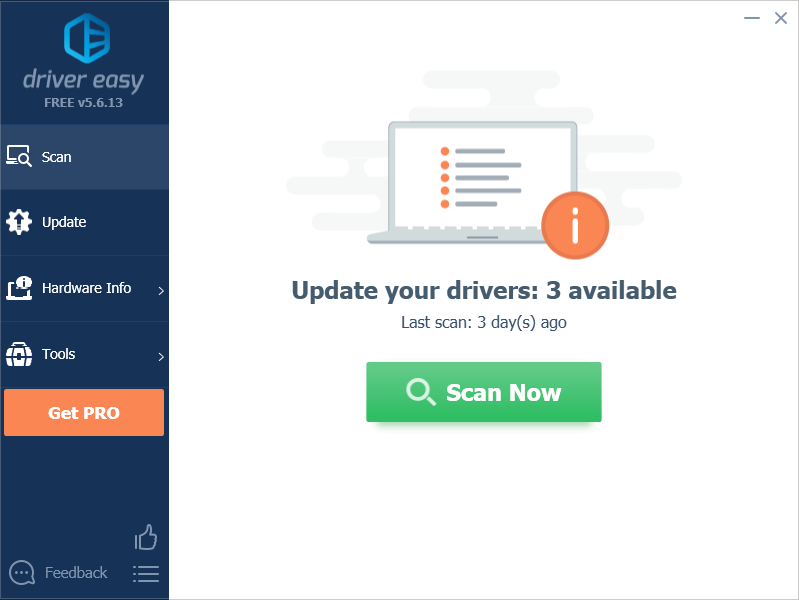
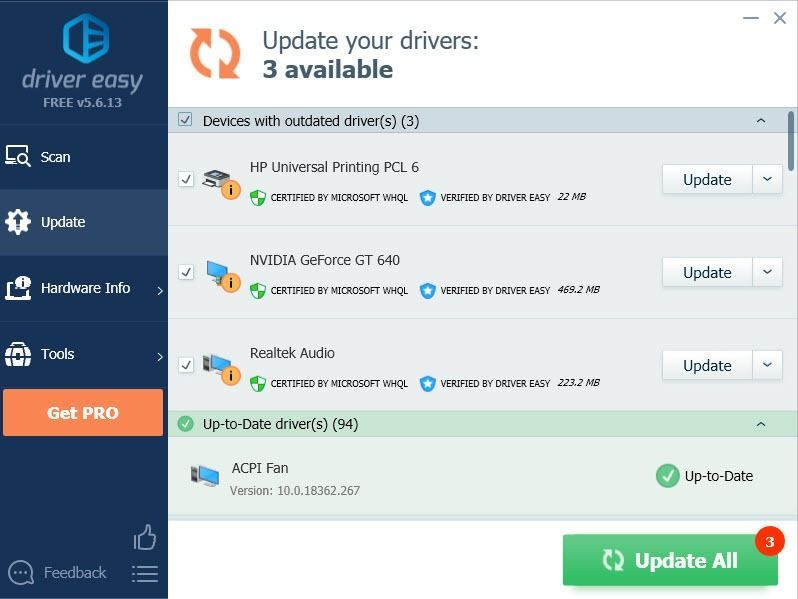
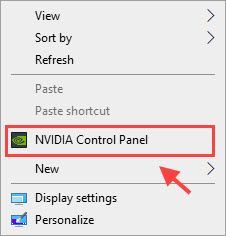
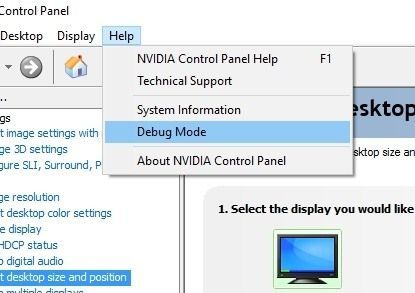
 మరియు ఎంచుకోండి గేమ్ సెట్టింగులు .
మరియు ఎంచుకోండి గేమ్ సెట్టింగులు .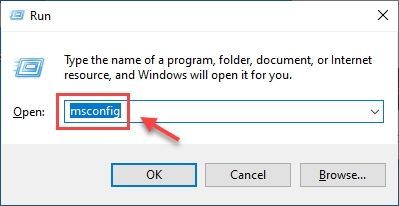
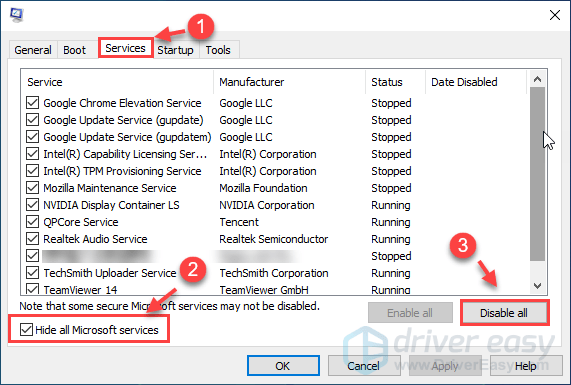
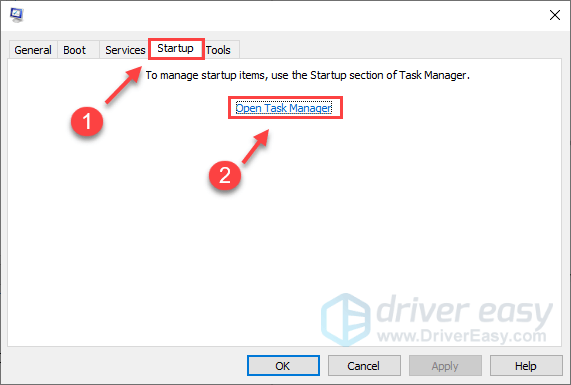
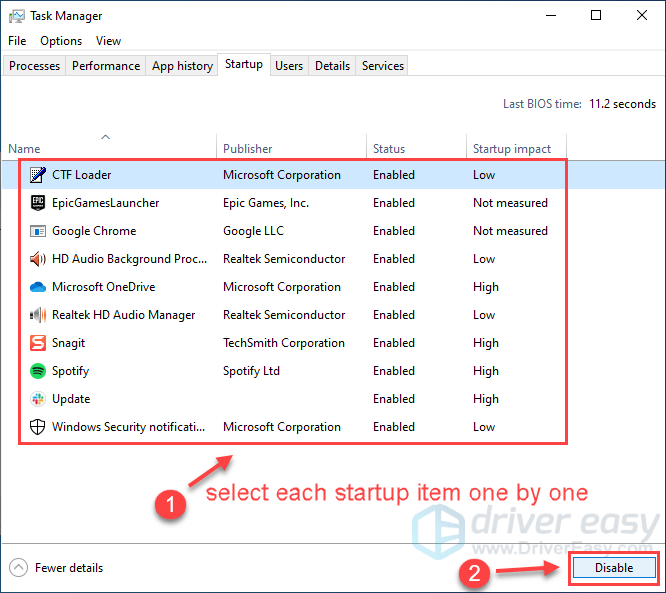
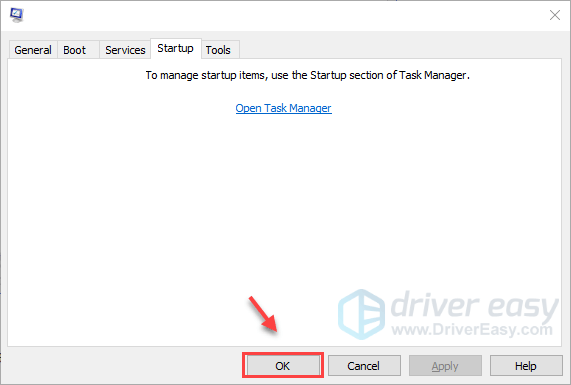
![[పరిష్కరించబడింది] గిల్టీ గేర్ - స్ట్రైవ్- లాంచ్ కాదు](https://letmeknow.ch/img/knowledge/49/guilty-gear-strive-won-t-launch.jpeg)


![[పరిష్కరించబడింది] ఎర్రర్ కోడ్ 0x80072f8f Windows 11/10ని ఎలా పరిష్కరించాలి](https://letmeknow.ch/img/knowledge-base/77/how-fix-error-code-0x80072f8f-windows-11-10.jpg)
![నగరాలను ఎలా పరిష్కరించాలి: స్కైలైన్స్ క్రాషింగ్ సమస్య [2022 చిట్కాలు]](https://letmeknow.ch/img/knowledge/01/how-fix-cities-skylines-crashing-issue.jpeg)

